Cómo programar una reunión de Skype

Aprenda a programar reuniones efectivas en Skype Empresarial desde Outlook o la aplicación de Skype. Siga nuestros sencillos pasos para una mejor colaboración.
Muchas hojas de cálculo de Excel 2007 incluyen datos financieros, por lo que es probable que utilice los formatos de número de moneda o de contabilidad cuando trabaje con estos datos. Puede asignar fácilmente estos formatos a las celdas seleccionadas eligiendo Moneda o Contabilidad en la lista desplegable Formato de número en el grupo Número en la pestaña Inicio. Utilice el cuadro de diálogo Formato de celdas para especificar otras opciones relacionadas.
Los formatos de número de moneda y contabilidad agregan un símbolo de moneda, usan comas para separar miles y muestran dos lugares decimales. Aquí es donde estos dos formatos difieren:
Formato de moneda: muestra el símbolo de moneda inmediatamente a la izquierda del número y muestra un signo menos delante de los valores negativos.
Formato de contabilidad: muestra el símbolo de la moneda en el borde izquierdo de la celda, alinea los puntos decimales en una columna y encierra los valores negativos entre paréntesis (como les gusta a los contadores). También sangra los números ligeramente desde el borde derecho de la celda para acomodar el paréntesis derecho en valores negativos.
Utilice el botón Formato de número de contabilidad en el grupo Número para formatear rápidamente la selección de celda utilizando el formato de número de contabilidad. Haga clic en el botón desplegable Formato de número de contabilidad para mostrar un menú de otros formatos principales de números de moneda entre los que puede elegir.
Siga estos pasos para formatear números en Excel 2007 como moneda:
Seleccione las celdas que contienen los números que desea formatear.
En la pestaña Inicio, haga clic en el iniciador del cuadro de diálogo Número en la esquina inferior derecha del grupo Número.
Aparece el cuadro de diálogo Formato de celdas, con la pestaña Número en la parte superior.
En la lista Categoría, seleccione Moneda o Contabilidad.
Estos dos formatos muestran los valores de la moneda de forma un poco diferente, como se explicó anteriormente.
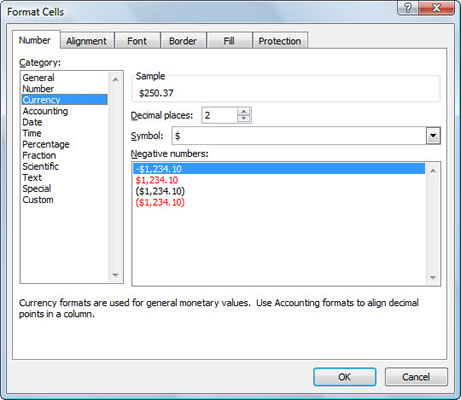
Utilice el cuadro de diálogo Formato de celdas para aplicar formatos de moneda y contabilidad.
Cambie cualquier otra opción que desee, como el número de decimales o el símbolo que se utilizará para la moneda.
El formato de contabilidad también le permite elegir diferentes formas de mostrar valores negativos.
Haga clic en Aceptar.
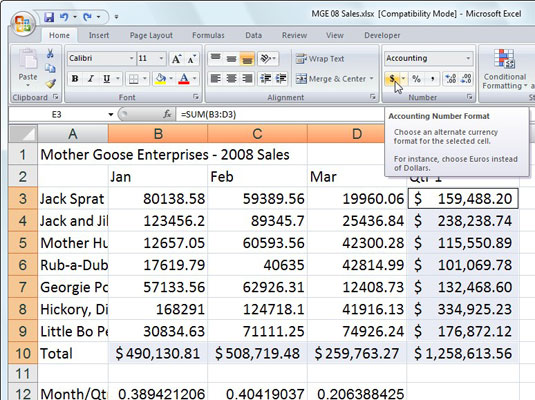
Utilice el botón Formato de número de contabilidad en la pestaña Inicio para aplicar rápidamente el formato de contabilidad a los totales de la hoja de trabajo.
Aprenda a programar reuniones efectivas en Skype Empresarial desde Outlook o la aplicación de Skype. Siga nuestros sencillos pasos para una mejor colaboración.
Aprende a usar la función de Pegado Especial en Excel 2016 para optimizar la forma en que insertas datos en tus hojas de cálculo. Controla qué información se pega y realiza operaciones matemáticas simples con facilidad.
Descubre las funciones de Excel para convertir entre binario, octal, decimal y hexadecimal con esta tabla informativa y consejos útiles para optimizar tu trabajo.
Completa guía sobre cómo instalar y activar el complemento de Power Query en Excel 2010 y 2013, y su uso en Excel 2016. Aprende a gestionar datos de manera efectiva en Excel.
Aprende a modificar y editar bases de datos en Access 2019, incluyendo cómo nombrar campos, agregar y eliminar campos, y definir tipos de datos. ¡Optimiza tu trabajo con Access!
El comando Ir a en Word 2016 es una herramienta poderosa para navegar rápidamente a una página específica o a elementos dentro del documento. Aprende a optimizar tu flujo de trabajo con este práctico comando.
Aprende cómo resaltar fechas de fin de semana en Excel utilizando formato condicional para mejorar la gestión de tus datos de programación.
Aprenda a insertar un hipervínculo "mailto" en Excel 2010 para crear correos electrónicos de manera simple y eficiente.
Aprenda a utilizar las opciones de pegado y Pegado especial en Word 2007 para manejar eficazmente bloques de texto. Optimizando su formato y presentación.
Descubre cómo modificar un gráfico SmartArt en PowerPoint incluyendo cambios de diseño, estructura y texto. Mejora tus presentaciones con estos consejos SEO.







